
Mnoho uživatelů chytrých telefonů se zajímá, jak nastavit výchozí prohlížeč v zařízení se systémem Android. Neméně otázek se týká iOS, kde neexistuje žádný způsob, jak změnit hlavní webový prohlížeč, ale můžete použít řadu triků. Níže se podíváme na podrobné pokyny, jak rychle a správně pracovat v systému Android a iOS, a také zjistit, proč je to nutné.
Jak nastavit prohlížeč jako základní - pokyny
Nyní se podíváme na to, jak změnit výchozí prohlížeč v telefonu pro různé operační systémy - Android a iOS. Každý případ má své vlastní nuance..
Pro ty, kteří zapomněli nebo nevěděli, doporučujeme: Co je prohlížeč jednoduchými slovy.
V systému Android
Akce uživatele závisí na verzi OS nainstalované v zařízení. Pokud má smartphone Android od 6. verze a vyšší, algoritmus akcí je následující:
- přejděte do Nastavení;
- Přejděte do části Aplikace;

- klikněte na výchozí odkaz Aplikace;

- kliknutím na tlačítko Prohlížeč otevřete seznam;

- vyberte webový prohlížeč, který vás zajímá.

Pokud potřebujete změnit výchozí prohlížeč na starší verze systému Android, algoritmus akcí bude odlišný:
- otevřete Nastavení a klikněte na Aplikace (Správa aplikací);
- přejděte na kartu Vše;
- klikněte na aktuální program, který otevírá odkazy na Android;
- klikněte na odkaz Smazat výchozí nastavení, abyste nemuseli v budoucnu otevírat odkazy pomocí webového prohlížeče.
Když jsou tlačítko Odstranit výchozí nastavení neaktivní, jsou situace. Důvodem může být, že v telefonu Android je nainstalován jiný prohlížeč. Nyní nastavte výchozí webový prohlížeč. Chcete-li to provést, otevřete odkaz v aplikaci pro Android, například Mail, a poté vyberte webový prohlížeč.
Pokud nevíte, který prohlížeč si vybrat, může vás tento materiál zajímat: Nejlepší prohlížeč pro Android
Na xiomi
Uživatelé se ptají, jak změnit výchozí prohlížeč na Xiaomi. Po zakoupení je v telefonu již nainstalován webový prohlížeč. Uživatelé zařízení se systémem Android však často nejsou s výběrem Číňanů spokojeni a chtějí změnit nastavení. Chcete-li to provést, postupujte takto:
- nainstalovat zajímavý webový prohlížeč pomocí Google Play;
- přejděte do Nastavení Androidu a přejděte do části Všechny aplikace;

- klikněte na tři tečky v pravém horním rohu;

- Vyberte výchozí aplikace;

- klikněte na odkaz Prohlížeč a vyberte požadovanou možnost.
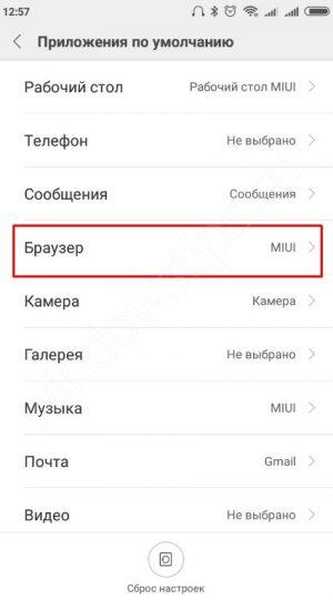
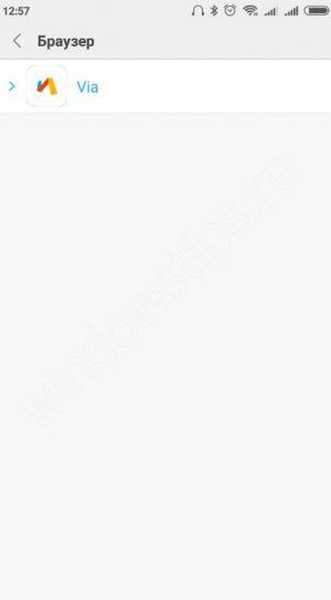
Tato příručka je vhodná pro Xiaomi a Meizu s OS MIUI. V tomto případě je princip fungování téměř podobný pokynům pro Android.
Na iphone
Otázka, jak změnit výchozí prohlížeč na Iphone, nemá žádnou odpověď. U telefonů s iOS je výchozím prohlížečem Safari, takže instalace jiného programu místo naprogramovaného softwaru nebude fungovat. Existuje však několik řešení, která pomáhají zjednodušit použití jiných vodičů..
Stránku můžete také rychle odeslat ze Safari do jiného prohlížeče (například do Firefoxu). Postupujte takto:
- Klikněte na tlačítko s obrázkem obdélníku a šipek v Safari (umístěné ve spodní části obrazovky).

- Vyberte prohlížeč, do kterého chcete odeslat odkaz. Pokud Firefox není uveden, klikněte na tlačítko Upřesnit..

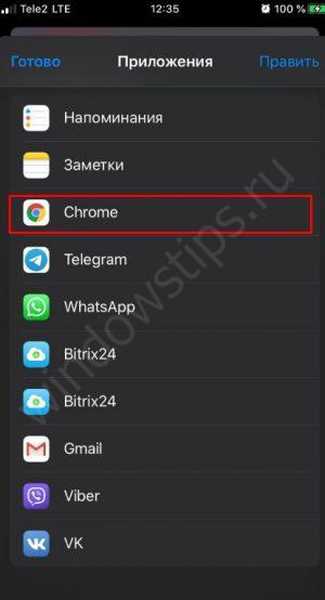
- Klepnutím na přepínač poblíž drátu zájmu jej aktivujete..

Přesuňte program na horní část panelu tak, aby byl v budoucnu v docházkové vzdálenosti.
Dalším způsobem je přidání prohlížeče do řádku Dock. To samozřejmě není cesta ven ze situace, ale na druhé straně schopnost rychle přejít na požadovaný webový prohlížeč. Proveďte následující kroky:
- V řádku Dock vyberte nepotřebnou aplikaci, stiskněte a přidržte.
- Posuňte ikonu nahoru a uvolněte ji.
- Stiskněte a podržte ikonu prohlížeče, který vás zajímá (musíte ji nejprve stáhnout).
- Přesuňte znak prohlížeče na řádek Dock.
- Stiskněte tlačítko Domů.
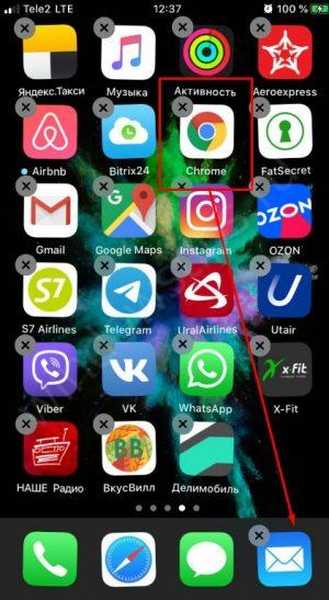
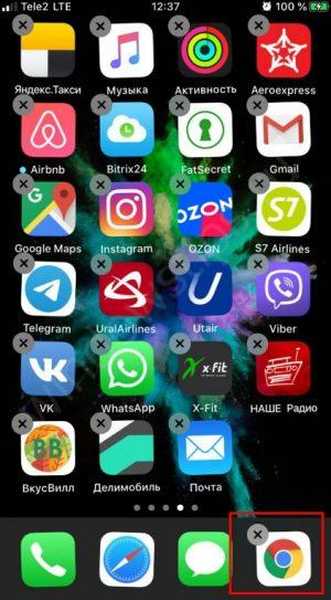
Další metody pro Android
Výše jsme zkoumali, jak vytvořit výchozí prohlížeč v systému Android prostřednictvím nastavení operačního systému. Ale existují i jiné - alternativy.
Jedním z řešení je práce prostřednictvím nastavení prohlížeče (s výjimkou prohlížeče Google Chrome) - na příkladu prohlížeče Mozilla Firefox a Yandex. Algoritmus je následující:
- Přihlaste se do výchozího webového prohlížeče. Chcete-li to provést, najděte tlačítka aplikace volání v aplikaci (tři svislé tečky) a klikněte na ně.
- V sekci Nastavení nebo Parametry najděte řádek Vytvořit výchozí prohlížeč.
- Klikněte na tento odkaz. V prohlížeči Yandex je takový odkaz v nabídce panelu vyhledávání na domovské stránce.
- V zobrazeném okně přejděte na Nastavení.
- Dále postupujte podle standardního principu výběru výchozího webového prohlížeče.
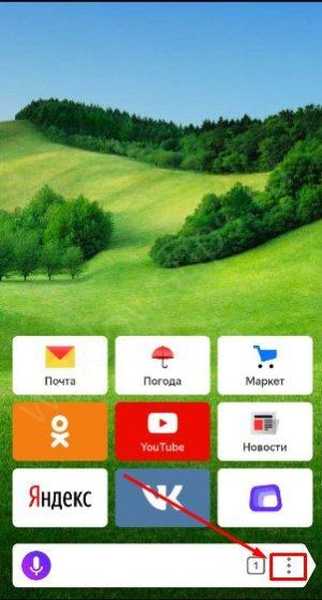
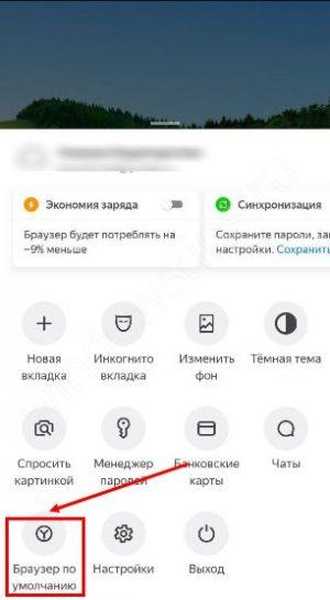
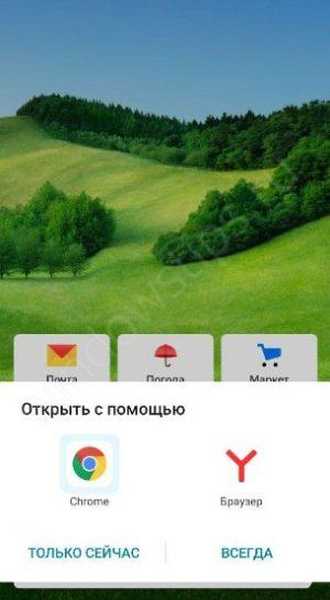
Proces nastavení tedy začíná webovým prohlížečem, ale přesto končí v nastavení systému Android.
Existuje další metoda, která umožňuje nastavit výchozí prohlížeč - pomocí odkazu. Tato technika je relevantní pro ty chytré telefony s Androidem, na kterých dosud není nainstalován hlavní webový prohlížeč. Algoritmus je následující:
- otevřete aplikaci s aktivním odkazem a kliknutím na ni aktivujte přechod;
- vyberte jeden z nainstalovaných prohlížečů (vyberte ten, který chcete učinit důležitým pro chytrý telefon Android);
- klikněte na název programu a poté vyberte Vždy.
V tomto případě se odkaz otevře ve vybraném prohlížeči a samotný program se stane hlavním výchozím. Tato technika funguje pro všechny programy, které lze použít jako odkazy. Současně s Telegramem, VKontakte nemusí uvažovaný algoritmus fungovat. Pomocí této metody můžete nastavit výchozí prohlížeč na Xiaomi nebo jiném zařízení, pokud byla nastavení resetována nebo byl telefon právě zakoupen v obchodě. Uvědomte si, že uvažovaná metoda je nejjednodušší a nejpohodlnější.
Proč to udělat??
Nyní víte, jak nastavit výchozí prohlížeč v systému Android, a v takovém případě lze provést nejrychlejší. Takové akce zjednodušují další používání smartphonu. Ihned po zakoupení je v zařízení nainstalován jediný webový prohlížeč (Google Chrome). V průběhu času uživatel nainstaluje další dirigenty ze služby Android Market Play. Pro další změnu vašich preferencí týkajících se hlavního webového prohlížeče se výše uvedené pokyny hodí. Pokud tak neučiníte, systém automaticky otevře program, který byl ve výchozím nastavení nainstalován jako první.

Přeji vám krásný den!











